联想小新win11f1到f12功能键怎么关闭 电脑怎样关闭F1到F12功能键
F1到F12功能键在联想小新Win11电脑上是非常实用的快捷键,可以帮助用户快速完成各种操作,但有时候我们可能会不小心按到这些键,导致不必要的操作或者干扰。如何关闭这些功能键呢?在联想小新Win11电脑上,我们可以通过简单的设置来关闭F1到F12功能键,让我们的使用体验更加顺畅和高效。接下来让我们一起来看看具体的操作方法吧。

方法一、
1.功能键F1~F12的主键被赋予了声音、麦克风、亮度等的开/关以及调节功能。例如【F1】,主键为开/关系统声音,而传统的帮助功能变成了次键;
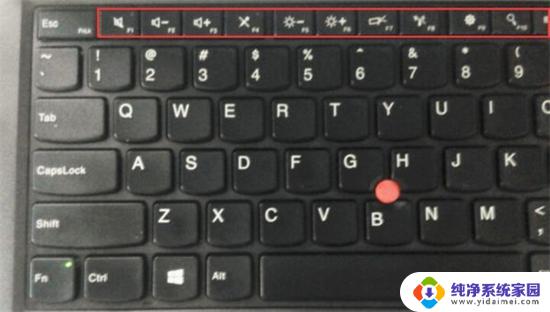
2.要使用次键,需要同时按【Fn】和相应功能键,也就是此时需要同时按【Fn】+【F1】键来打开帮助功能,从一次按键变成组合按键会在高频率使用时感觉不方便;
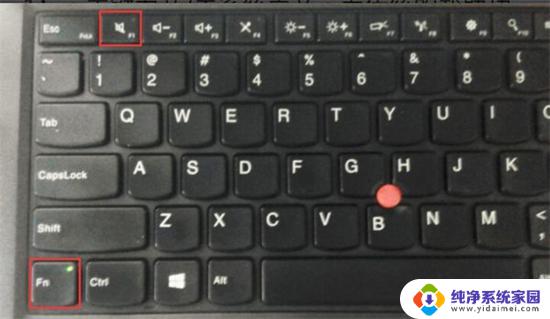
3.实际上如同大小写切换一样,厂家已提供了两种方式下的切换开关:【Fn】+【Esc】;
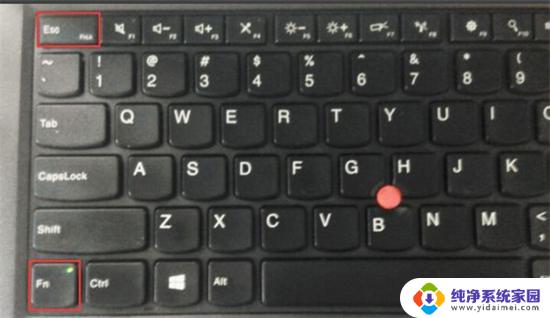
4.当按【Fn】+【Esc】键在屏幕上出现“FnLk”标志时(打开Fn锁),会将传统功能切换为主键。此时按【F1】键是打开帮助对话框,按【Fn】+【F1】键则开/关系统声音;

5.当按【Fn】+【Esc】键在屏幕上出现“FnLk“取消标志时(关闭Fn锁),又会将传统功能切换回次键。此时按【F1】键是开/关系统声音,按【Fn】+【F1】键则打开帮助对话框。

方法二、
1.在开始菜单图标出单击右键,在下拉菜单中点击“移动中心”;
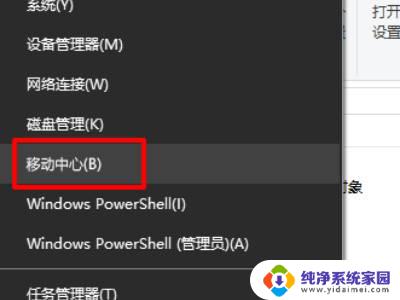
2.进入移动中心后把功能键设置为“多媒体键”即可。
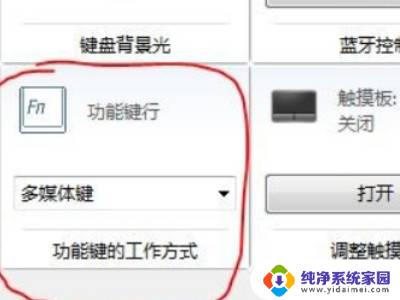
方法三、
1.首先,右键点击左下角的“开始”菜单,或按“win+x”键,打开菜单,选择关机或注销,重启计算机;
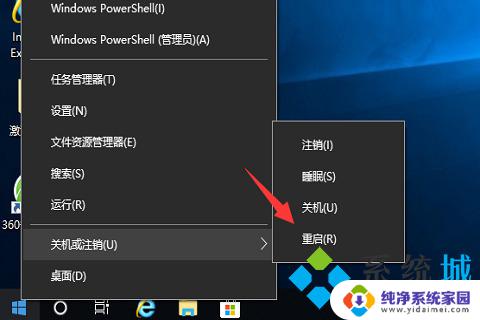
2.然后,启动的时候,按“Fn”键,并连续按“F2”键,进入“Bios”界面,每台笔记本进入Bios的方法都不一样,大家可以根据自己的笔记本操作;

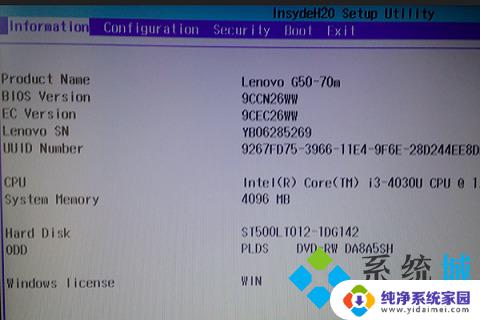
3.接着,在Bios下,使用键盘方向键,移动到“Configuration”选项卡;
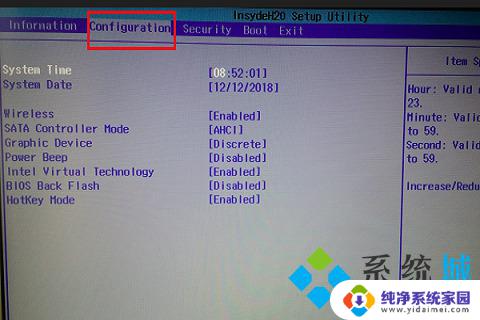
4.还是使用方向键,选择“Hotkey mode”项,按一下“回车键”,把这个选项的状态修改为“Disabled禁用”;
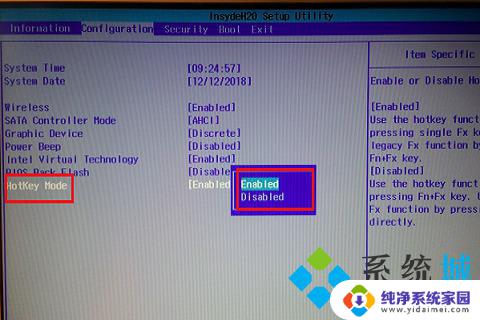
5.最后,修改完Bios后。点击“F10”键,会提示“Exit Saving Changes”,然后选择“yes”就可以保存并退出Bios,通过此方法可以禁用Fn键功能。

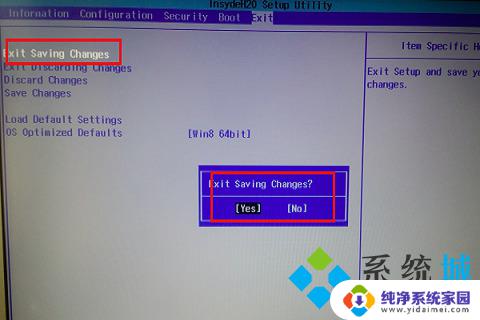
以上就是如何关闭联想小新win11f1到f12功能键的全部内容,如果你遇到这种情况,可以按照以上方法解决,希望对大家有所帮助。
联想小新win11f1到f12功能键怎么关闭 电脑怎样关闭F1到F12功能键相关教程
- win11笔记本f1到f12功能键怎么关闭 Win11如何关闭功能键的具体操作步骤
- Win11键盘F1到F12功能关闭:简单易懂教程!
- windows11键盘f1到f12快捷如何开启 电脑的F1到F12功能键如何启用
- win11系统怎么关闭ctrl+shift+鼠标左键 怎样关闭笔记本功能键
- win11关闭组合键 怎样关闭笔记本功能键
- win11的五笔没有联想功能 百度输入法关闭智能联想步骤
- win11启用或关闭windows功能 如何在WIN11系统中启用或关闭Windows功能
- win11取消键盘f快捷键设置 如何关闭笔记本功能键
- windows11联想小新15笔记本电脑如何关闭更新 Windows 11 怎么关闭桌面小组件
- 联想win11怎么关闭系统更新 win11更新关闭方法
- win11如何关闭协议版本6 ( tcp/ipv6 ) IPv6如何关闭
- win11实时防护自动开启 Win11实时保护老是自动开启的处理方式
- win11如何设置网页为默认主页 电脑浏览器主页设置教程
- win11一个屏幕分四个屏幕怎么办 笔记本如何分屏设置
- win11删除本地账户登录密码 Windows11删除账户密码步骤
- win11任务栏上图标大小 win11任务栏图标大小调整方法